Nesta série mostrarei as principais dicas de como instalar e usar o meu sistema operacional favorito. Confira! 🐧
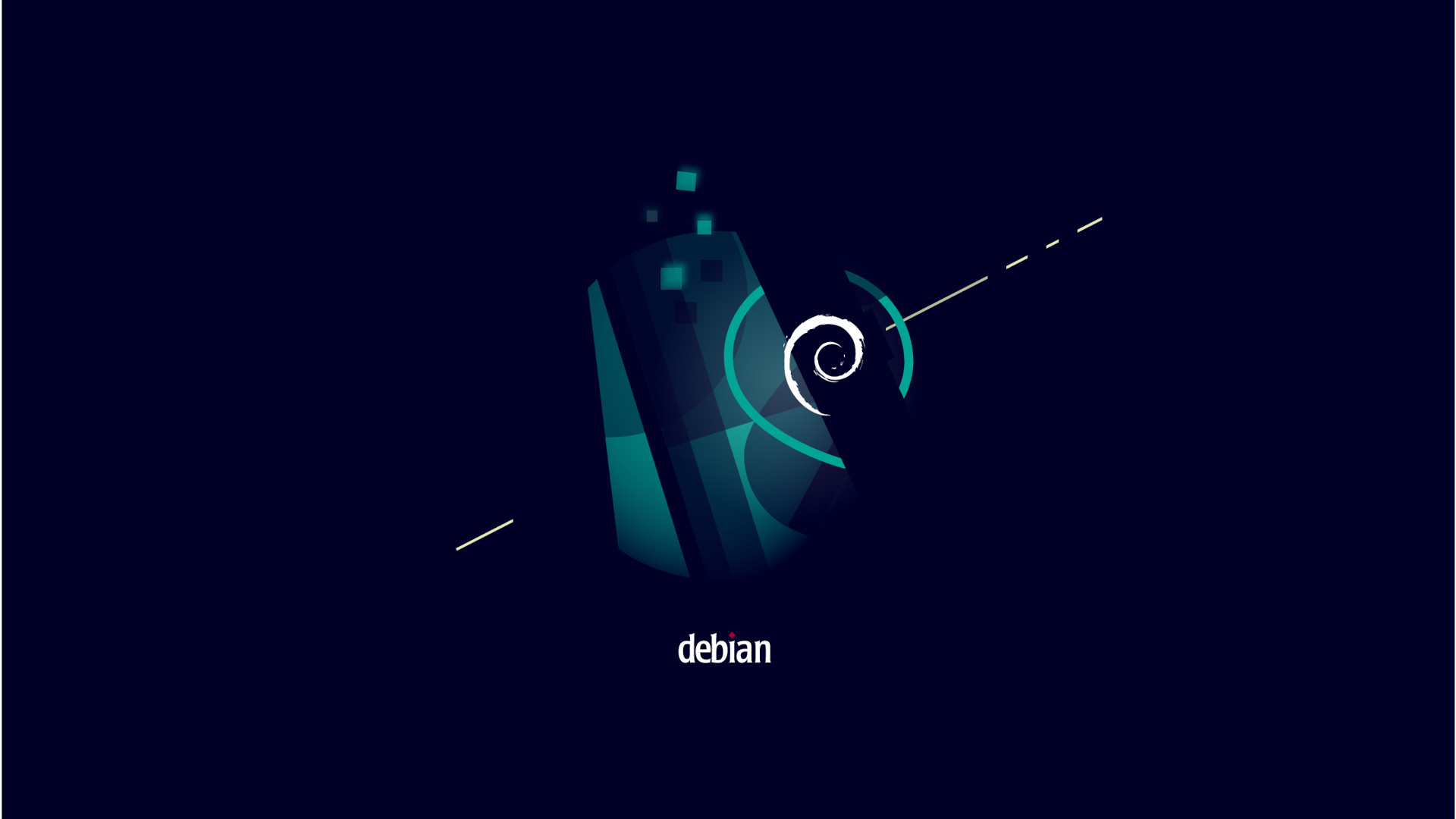
Sendo uma das pioneiras distribuições Linux o Debian é um sistema operacional voltado à estabilidade e segurança, não por acaso presente em milhares de servidores mundo afora. Mas nada impede que ele seja utilizado em estações de trabalho e PCs “comuns”, que da mesma forma podem se beneficiar do seu poder e flexibilidade, tendo em vista também o suporte a inúmeras arquiteturas além da x86.
Atualmente o Debian está na versão 11 de codinome “bullseye”, lançada em agosto deste ano.
Obtendo a imagem ISO
Tradicionalmente o Debian é disponibilizado em dois tipos de imagem: uma pequena conhecida como netinst de pouco mais de 300 MB, onde todos os principais pacotes serão baixados durante a instalação, e outra com o tamanho de um DVD (de 3,7 GB) que contém todos os pacotes necessários para uma instalação completa do sistema.
Pessoalmente eu prefiro sempre baixar a imagem maior, e felizmente há mirrors espalhados em todos os cantos do globo que garantem boas taxas de transferência. O meu favorito é o que está hospedado na UFPR: navegue pelas pastas current, em seguida amd64 (ou outra arquitetura dependendo do equipamento) e finalmente iso-dvd:
Vale lembrar também que esta é a imagem para a instalação do sistema apenas. Se você quiser testar o Debian sem instalar precisará baixar a imagem live.
Gerando a mídia de instalação
Caso o PC tenha uma unidade óptica nada impede que a imagem ISO seja queimada em um DVD (o que pode ser feito em qualquer software de gravação tanto no Linux quanto no Windows), mas certamente que usar um pendrive é muito mais prático – a única recomendação é que ele tenha ao menos 8 GB de capacidade.
No Linux
Caso você esteja usando uma versão anterior do Debian ou outra distribuição, primeiro será necessário verificar qual é o identificador de dispositivo atribuído ao pendrive. Basta conectá-lo ao PC e rodar o seguinte comando:
$ sudo fdisk -l
No meu caso o pendrive é o dispositivo /dev/sdc:
Em seguida navegue até a pasta onde a imagem ISO se encontra (como cd Downloads/), e como no meu caso o pendrive está em /dev/sdc rodei o comando abaixo:
$ sudo dd if=debian-11.1.0-amd64-DVD-1.iso of=/dev/sdc bs=4M; sync
O nome do arquivo ISO deve ser ajustado conforme a necessidade, e preste bastante atenção ao dispositivo para não apagar outro disco que não seja o pendrive! Já a opção bs=4M faz a gravação em blocos de 4 MB para um melhor desempenho, e a sync somente finaliza o processo após todos os comandos de escrita serem concluídos.

No Windows
No sistema do tio Nadella a melhor opção para criar um pendrive com o Debian é o software Rufus, que dispensa instalação. Vamos aos ajustes principais:
- Dispositivo: selecione o pendrive;
- No botão selecionar, escolha a ISO baixada do Debian 11;
- Esquema de partição: selecione GPT caso o PC tenha firmware UEFI ou MBR caso seja de legado (mais antigos);
- Sistema de arquivos: FAT32.
Concluídos os ajustes, clique em iniciar.
Deixe selecionado o modo ISO:
Basta agora confirmar o processo e aguardar a conclusão.
É isso aí, agora você já tem um pendrive pronto para instalar o Debian. Até a próxima parte!





A opção "status=progress" do dd é útil para exibir progresso da transferência. É suportada faz tempo, desde a versão 8.24.
ResponderExcluirObrigado!
Excluir